Звуковой эквалайзер — важный инструмент Он должен быть доступен, если хочешь Улучшить его впечатления от прослушивания в основном на высококачественных аудиоустройствах, а иногда это также может позволить вам добиться максимального Используйте и свои сумасшедшие гаджеты.
становится использовать Звуковые эквалайзеры важнее если бы я был Ты часто слушаешь музыку. У каждого музыкального жанра свои настройки громкости. Например, ритм поп-музыки отличается от популярного. Эквалайзеры отрегулируют настройки динамиков, чтобы они соответствовали С типом музыки или звука что вы хотите послушать. Вы можете узнать больше об EQ из Википедия.
Эквалайзер может регулировать громкость определенных звуковых частот, называемых полосами, в соответствии как с предпочтениями слушателя, так и с акустикой окружающей среды. Например, Eq позволит вам усиление басов При прослушивании танцевальной музыки или увеличении вокальные слои В комнате, реагирующей на низкочастотные звуки.

ЭТО ВХ ЛЕГАЛЬНОЕ! | ЛУЧШАЯ НАСТРОЙКА ЗВУКА В 2022
Windows поставляется с настройками голосовой редактор его собственный. Вы можете получить к нему доступ, выполнив следующие действия:
- Перейти к Выполнить -> mmsys.cpl. Это откроет свойства звука.
- Выберите динамик, который вы используете, и нажмите кнопку «ئصائص, чтобы открыть окно свойств.
- Перейдите на вкладку «Улучшения. Здесь вы можете включить / отключить некоторые улучшения, предлагаемые Microsoft.
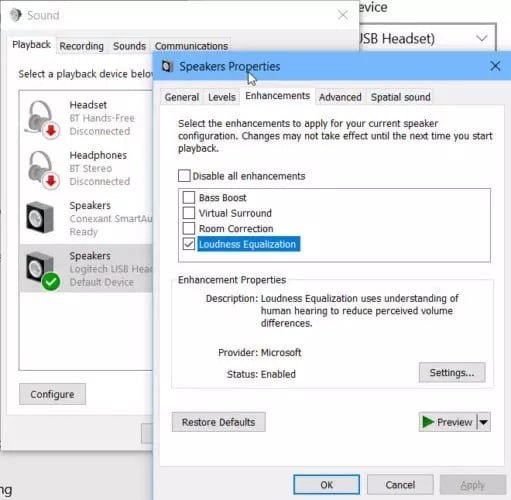
Усовершенствования, которые предлагает Microsoft, очень ограничены. Вот почему мы предпочитаем использовать сторонний усилитель звука вместо встроенных инструментов Windows.
Итак, вот наши лучшие варианты оптимизации звука. Прежде чем мы начнем, есть несколько предостережений, усилитель звука может немного увеличить нагрузку на Процессор ваши собственные, поскольку будет выполняться больше обработки звука, и иногда виртуальные динамики и дешевые наушники могут не отображать эффект обработки звука. Поэтому вы должны выбрать программное обеспечение, которое соответствует вашему процессору и устройству. Аудио выход Ваш.
1. Эквалайзер APO (Энтузиасты)
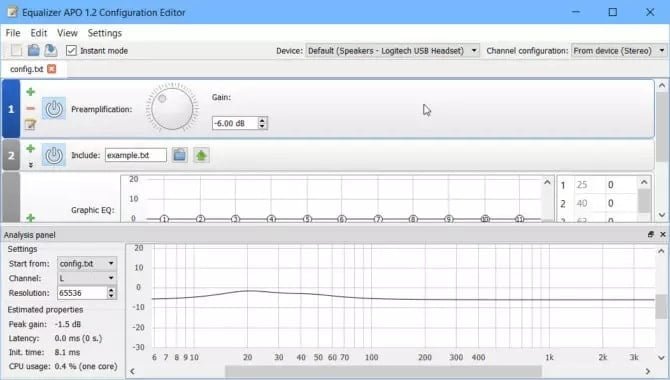
Эквалайзер APO — это эквалайзер для операционной системы Windows. Он реализован как объект обработки звука (APO) для инфраструктуры системных эффектов, представленной в Windows Vista. Это первый вариант с открытым исходным кодом. Сильный след, который добавляет сообщество, делает его лучшим и самым простым вариантом.
Урок № 10. Идеальная настройка звука на Windows
Пользовательский интерфейс может выглядеть очень простым, и все параметры могут быть недоступны новому пользователю, но вы также можете изменить его с помощью загружаемого пользовательского интерфейса. Отличительной чертой Equalizer APO является то, что он полностью бесплатен и богат функциями. Вот некоторые из них:
- Работает на любом количестве каналов.
- Низкая нагрузка на процессор (в нашем случае 0.48%).
- Задержки ответа практически нет.
- Загрузите модули графического интерфейса.
- Плюс поддержка плагинов VST и поддержка сообществом других известных приложений.
Большой недостаток — отсутствие графического пользовательского интерфейса (GUI). Вам необходимо отредактировать фильтры в txt файле. К счастью, доступно множество внешних графических интерфейсов. Мы рекомендуем Уравнитель мира.
2. Realtek HD Audio Manager (распространенный вариант)
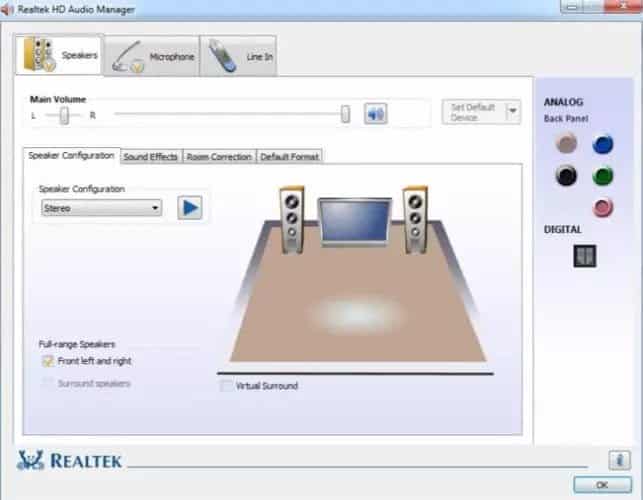
Возможно, вы думаете, насколько хорош этот глухой звук. Во-первых, ваш опыт с этим может отличаться, потому что OEM-производители проводят ребрендинг и вносят дополнительные улучшения, которые в любом случае являются эксклюзивными для некоторого оборудования, он довольно простой, но довольно хорош для базовых улучшений, таких как усиление низких или высоких частот (отраженные) и акцентный вокал. частоты, которые вам нужны, поскольку в нем не так много предустановок, но то, что он предоставляет, полезно, но из-за его простоты и легкости доступа его стоит попробовать.
3. Viper4Windows
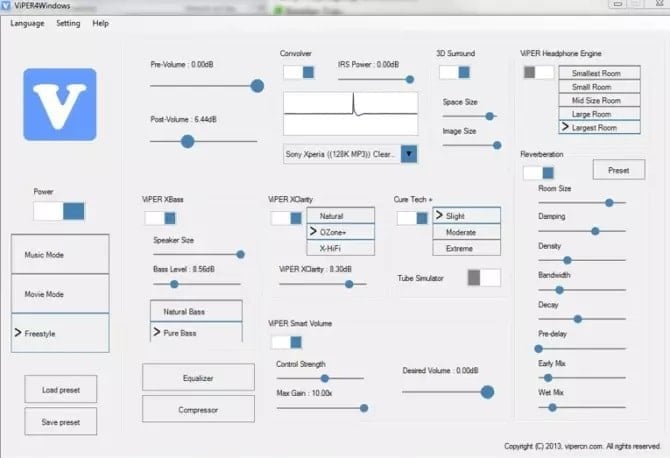
Viper4Windows — еще одна запись с открытым исходным кодом, что означает, что она полностью бесплатна. Одна из замечательных особенностей Viper4Windows заключается в том, что она создана энтузиастами музыки, поэтому в нее предварительно загружено множество эффектов и фильтров. Для начала существуют также стандартные оптимизации, предлагаемые другими уравнениями. Viper4Windows также предлагает некоторые функции помимо выравнивания цвета. Это включает:
- Усиление низких частот: приложение обеспечивает дополнительное настраиваемое усиление низких частот.
- Контроль искажения: вы можете выбрать один из трех предустановок или использовать ручку, чтобы изменить управление на децибелы.
- Настройки после события: Viper4Windows предоставляет настройки для управления затуханием звука, интенсивностью, полосой пропускания, затуханием и т. Д.
(Заметка: Убедитесь, что Viper4Windows настроен на загрузку Полномочия администратора. Щелкните правой кнопкой мыши файл приложения и перейдите в Возможности -> Совместимость -> Настройки -> Запустить это приложение от имени администратора. Это гарантирует, что эквалайзер продолжит работать, если его запускает другое приложение.)
Примечание редактора: Обратите внимание, что это устаревшая утилита и по умолчанию может не работать с Windows 10. Тебе понадобится Некоторые дополнительные шаги чтобы заставить его работать. Он включен сюда, потому что до сих пор очень популярен среди людей.
4. FXSound (выбор редакции)
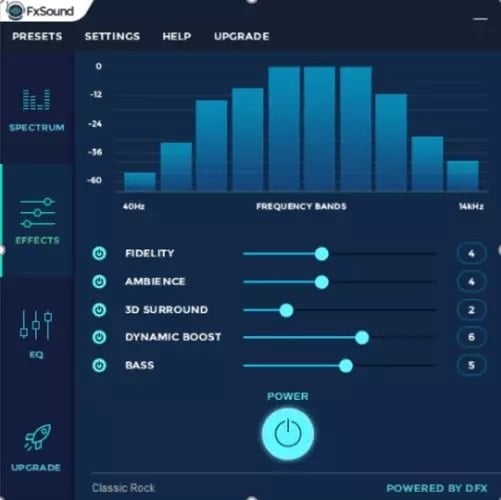
Ранее известный как усилитель звука DFX, это хорошо известный усилитель звука, и его настройка — это то, как он избавляет пользователей от сложности и позволяет пользователю тонко и просто настраивать свой звук, но обратная сторона заключается в том, что он не подходит для продвинутых аудиофилов, поскольку он предлагает 10 диапазонов в диапазоне от 110 Гц до 15 кГц для использования с ним, а его предварительно загруженные настройки подходят для большинства случайных потребителей, которые просто хотят улучшить свои впечатления от звука. Обратной стороной этого эквалайзера является то, что он стоит 39.99 долларов, а пробная версия очень ограничена. Основные особенности:
- Звук высокой точности.
- Увеличение громкости без искажений.
- Личный опыт прослушивания.
5. Эквалайзер Pro
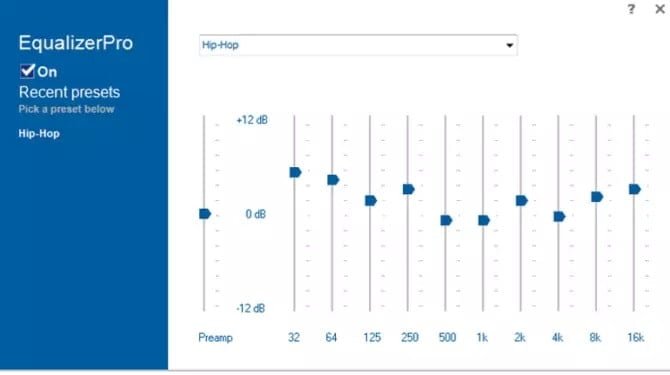
Equalizer Pro не мешает звуку вашей системы, он обеспечивает все оптимизации для медиаплееров и других установленных приложений прямо из коробки в чистом пользовательском интерфейсе, другие функции включают около 20 предустановок для саундтреков и 10 полос в эквалайзере, что опять же не так. много для энтузиастов хардкорной музыки, однако 20 предустановок и усилитель низких частот выделяются для большинства случайных пользователей. Регулятор громкости предусилителя позволяет настраивать одну полосу для усиления низких звуков, настраивая каждую полосу индивидуально. Equalizer pro может стоить вам 19.95 долларов, но вы также можете протестировать его с помощью 7-дневной пробной версии. Основные особенности Equalizer Pro:
- Эффект усиления звука
- 20+ предустановок эквалайзера
- Регулятор громкости предусилителя
- Простой и удобный пользовательский интерфейс
6. Boom3D (лучше всего подходит для кроссплатформенности, включая Windows и Mac)
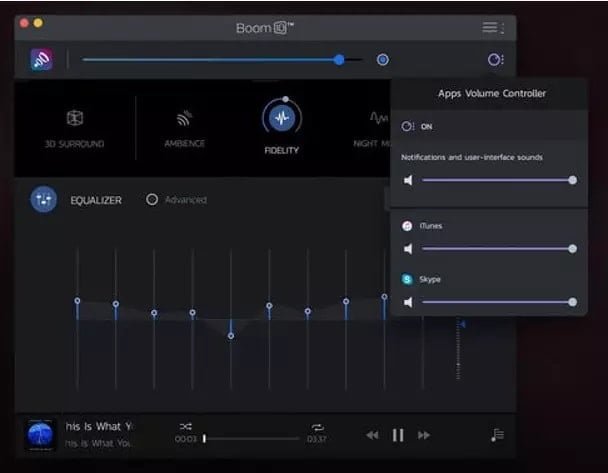
Boom3D также является платным усилителем звука, и большинство его опций предварительно загружены, что является причиной его силы, но он делает это настолько чисто и с современным пользовательским интерфейсом, что вы с меньшей вероятностью потеряетесь при поиске лучшей мелодии, однако, Эквалайзер специализируется на производстве пространственного звука, поэтому его настоятельно рекомендуется использовать для людей с наушниками или громкоговорителями объемного звучания. Эквалайзер работает в масштабах всей системы, поэтому вы также можете регулировать громкость приложений индивидуально. Вот некоторые из немногих возможностей Boom3D:
- Волшебный объемный 3D-звук.
- 31 полосный эквалайзер и предустановки.
- Увеличение громкости.
- Модуль для индивидуального управления объемом заявок.
- Продвинутый аудиоплеер.
- Слайдер.
- радиостанция.
С Boom3D вы получаете продвинутый аудиоплеер и доступ к примерно 20.000 3 международных и местных радиостанций. Boom19.99D будет стоить вам от 39.99 до 30 долларов, и он также поставляется с XNUMX-дневной пробной версией, так что вы можете опробовать его, прежде чем решите купить.
7. Отрывное аудио

Breakaway Audio — это не обычный усилитель звука, а профессиональный инструмент, способный улучшать звук, видео и звук в веб-браузере и играх. Динамическая многополосная обработка возвращает спектральный баланс в вашу музыкальную библиотеку, а несколько селекторов пиков с фронтальной настройкой обеспечивают управление таймером без искажений, делая удары громче и качественнее, при этом выявляя тонкие детали, о которых вы никогда раньше не подозревали. Одним из преимуществ является то, что динамику громкости можно регулировать автоматически, а эквалайзер спектра может исправлять ситуации перегрузки полос и песен. Breakaway Audio Enhancer может стоить вам 29.95 долларов, прежде чем его можно будет попробовать бесплатно в течение 30 дней. Вот краткое изложение его функций:
- Многомасштабная динамика для обработки.
- Передняя настройка нескольких селекторов пиковых значений.
- Делает ритмы звука громче и качественнее.
- Автоматически регулирует динамику громкости и спектральный баланс.
- Исправляет смещение громкости от песни к песне и чрезмерное количество громкоговорителей.
- Те же профессиональные технологии, которые используют ди-джеи, радиостанции и интернет-трансляции.
8. Студия графического эквалайзера

Наш следующий вариант также является платным, но это приложение более профессионального уровня, которое, помимо обработки звука в реальном времени, также предоставляет исчерпывающий график, который помогает точно настроить звук и может более согласованно преобразовывать звуки из разных источников. С пользовательским интерфейсом с минимальными и максимальными возможностями. Изменение «Q-фактора» изменяет общее качество звука, поэтому вы можете создать более мягкий и точный звук. Эквалайзер будет стоить вам 49 долларов, но он также имеет 30-дневную пробную версию, так что вы можете попробовать его. Вот основные особенности Graphic Equalizer Studio:
- Ссылка измерения.
- MP3-плеер / Refresher.
- Q-Factor — устанавливает отдельные конфигурации.
- Частотная синхронизация — это функция для оценки цифровых аудиофайлов.
- Программируемый выбор частоты с независимым калькулятором диапазона.
9. Диктофон Банан
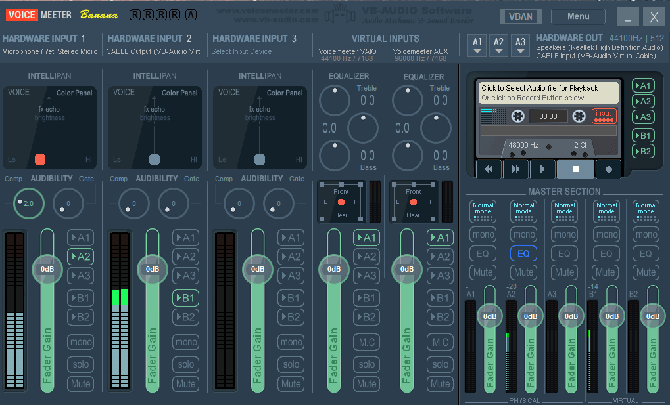
Если вы много работаете с Микрофон — может потому что ты Работа над подкастами или загрузите много видео на YouTube — попробуйте Voicemeeter Banana.
Главная особенность приложения — расширенная возможность микширования звука. Это позволяет вам управлять звуком вашего компьютера для любого типа трансляции или записи.
С точки зрения эквалайзера, синтезатор позволяет настраивать как входной, так и выходной аудиосигнал. Итак, если вы транслируете Экран через Twitch Общаясь с семьей по Skype или записывая подкаст с друзьями, вы можете исправить любые недостатки микрофона, сделав звук более четким и менее искаженным. Поиграться с настройками эквалайзера можно в основном разделе приложения.
Voicemeeter Banana — это приложение, основанное на пожертвованиях, с помощью которого вы можете платить все, что хотите, и при этом вам вообще не нужно ничего платить.
Расширения Chrome Audio Enhancer
Вышеупомянутые приложения предназначены для полной оптимизации звука системы, но есть Расширения Google Chrome Он может помочь, если вы хотите увеличить громкость через интернет-браузер, например, при просмотре Youtube или прослушивании через Spotify и т. Д. Мы перечисляем некоторые из самых популярных расширений эквалайзера для Google Chrome. Это может быть полезно, если у вас низкая громкость при просмотре видео на Youtube.
10. Звуковой эквалайзер EQ от DevAudio.
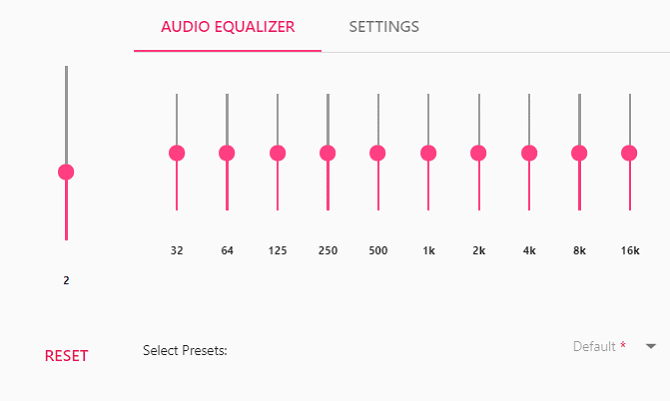
Это расширение Chrome улучшит звучание онлайн-видео и аудио. Некоторые видеоролики при воспроизведении в Интернете имеют очень низкую громкость. Если вы столкнулись с этой проблемой, просто установите EQ Audio Equalizer, и он улучшит качество звука в сети больше, чем максимальная громкость, предоставляемая системой.
Где EQ Audio Equalizer немного отличается от других приложений для эквалайзера Windows 10, которые мы рассмотрели. EQ Audio Equalizer — это не EXE-файл, который вы загружаете и запускаете в Windows, это расширение Chrome.
11. Звуковой эквалайзер от DevApp
Это аналогичное расширение Chrome, которое позволит вам управлять громкостью вне системных регуляторов громкости и поставляется с такими предустановками, как усиление низких частот, усилитель низких частот, высокочастотный твитер и т. Д.
Надеюсь, этот список был вам полезен, и теперь вы можете выбрать лучшее программное обеспечение эквалайзера для ваших конкретных требований. Какой усилитель звука вы выбрали? Поделитесь своими мыслями в комментариях ниже!
Источник: www.dz-techs.com
Как в Windows 10 Настроить Эквалайзер

Иногда во время воспроизведения музыкальных треков или просмотра фильмов звук бывает некачественным. В данном случае на помощь придёт эквалайзер, который позволит редактировать настройки звучания звука. Но что же такое «эквалайзер»? И как с помощью него правильно настроить звук на устройстве? На все эти вопросы мы ответим в данной статье, а также приведём несколько отличных программ для настройки звука.
Что такое эквалайзер?

Любой звук имеет свои особенности. Качество звучания зависит от многих факторов. Зависит от помещения, где воспроизводиться звук, от мощности акустических систем, а также от качества оборудования для записи звука . Все эти факторы напрямую влияют на исходный результат.
Именно поэтому почти во всех плеерах имеется встроенный эквалайзер, который позволяет настроить звук так, как это требуется пользователю. К примеру, снизить басы, уменьшить шумы или повысить частоту. Главной задачей таких эквалайзеров является регулировка звука плеера.
Существуют также специальные программы с более расширенным функционалом, но они идут без встроенного плеера. Преимущество таких программ в том, что они изменяют звук не только в плеере, а во всей системе, даже системные звуки. Как правило, эквалайзер представляет собой меню настроек, которые направлены на улучшения звука.
В нём имеется 10 и больше полос, которые отображают диапазон частот. Благодаря им можно настраивать амплитуду звучания отдельного инструмента в общей композиции. Регулировка происходит за счёт движения разных бегунков, которые выравнивают общую амплитудо-частотную характеристику.
Как настроить звучание, используя встроенный эквалайзер в Windows 10?

В 10 версии операционной системы Windows встроен свой эквалайзер. По сравнению с аналогами он очень простой и содержит малое количество настроек, всего 10 регулируемых полос. Но этого вполне будет достаточно для обычного человека, который не сильно разбирается в музыке.
-
На панели задач находим иконку звука и жмём правой кнопкой мыши. Затем нажимаем «Параметры звука».




Как настроить эквалайзер звуковой карты Realtek?
Практически идентичный эквалайзер можно запустить в «Диспетчере Realtek», который автоматически устанавливается на компьютер вместе с драйверами на звуковую карту. Данной утилиты может и не быть, так как на пк возможно установлены устарелые драйвера, или они попросту отсутствуют. Для этого нужно скачать самую новую версию драйверов на звуковую карту, а затем перезапустить пк. После перезапуска у вас появится данная утилита.
Важно! Обновление или установка драйверов необходима не только для установки утилиты «Realtek», но и для улучшения качества звучания.
Для запуска «Realtek» необходимо выполнить следующие действия:
-
На панели задач находим иконку лупы. Кликаем по ней и в поисковую строку вписываем «Диспетчер Realtek». Затем один раз кликаем по результату поиска и ждём запуска.




Настройка звучания при помощи программных эквалайзеров

Если вы достаточно хорошо разбираетесь в музыке или желаете добиться того результата, который не получился в стандартных эквалайзерах, то можно воспользоваться сторонними программами со значительно расширенным функционалом.
EQUALIZER APO

Данная программа считается самой лучшей среди бесплатных, так, как только она может похвастаться таким обширным функционалом и множеством настроек. В эквалайзере имеется 31 полоса регулировки, а также он способен поддерживать различные звуковые плагины, что позволяет максимально возможно изменить звук. EQUALIZER PRO поддерживает различные звуковые эффекты, которые можно использовать при настройке. Несмотря на большое количество настроек, программой очень просто пользоваться благодаря интуитивно понятному интерфейсу.
Большим преимуществом является и то, что вы можете создавать свои личные фильтры, а затем под каждый случай переключатся между ними. К примеру, для просмотра фильма можно выбрать один фильтр, а для прослушивания музыки – другой.
Данная программа совместима практически со всеми версиями виндовс, кроме Windows XP, Windows 98 и 95. Это всё из-за того, что на старых версиях Windows эквалайзера как такового не существует, а вся настройка звука состоит из регулировки громкости.
Плюсы и минусы
Главным плюсом является то, что программа абсолютно бесплатная. После скачивания вам не будет лезть никакая реклама, а также не будет ограничений. Помимо-этого в эквалайзере имеется целых 30 регулируемых полос, а также поддержка различных плагинов и фильтров. Благодаря этому вы сможете изменить звук на своём пк до неузнаваемости.
Из минусов можно выделить лишь отсутствие русского языка, но большим недостатком это назвать нельзя. Большинство настроек понятны без особых знаний языка.
Viper4Windows

Ещё одна неплохая программа с эквалайзером. Он отлично подходит для операционной системы Windows, имеет множество функций, а также неплохой интерфейс, благодаря чему стал так популярен среди пользователей. Viper4Windows позволяет усиливать низкие частоты, добавлять эхо и настраивать реверберацию, а также накладывать кристаллизацию.
Данные функции доступны не во всех эквалайзерах, поэтому это и выделяет эту программу. Дизайн очень приятный на глаз, интерфейс очень простой, несмотря на множество функций, обычный пользователь без проблем сможет разобраться в работе программы. Данный эквалайзер также не подходит на старые версии Windows. Поддерживаемые версии программой начинаются с Windows Vista.
Плюсы и минусы
В программе собрано большое количество профессиональных эффектов, которые абсолютно бесплатны, как и вся программа. Интерфейс очень простой, но в то же время понятный, что позволяет не тратится время на изучение инструкции пользования. Предусмотрен режим для просмотра фильмов, а также режим с увеличенным количеством бассов для прослушивания музыки. Минусом является опять же отсутствие русского языка, но назвать это большой проблемой нельзя. Также отсутствует поддержка плагинов.
FxSound Enhancer

Данный эквалайзер является платным, но имеет множество уникальных функций, которых нет в аналогах. К примеру, можно использовать множество эффектов, а также включить спектрум, который будет графически отображать частоту звука. Для ознакомления не обязательно сразу приобретать программу. Для начала можно попользоваться пробной версией, а затем приобрести её, если она вам понравится. В целом это не совсем эквалайзер, а полноценная программа для изменения настроек звука со встроенным эквалайзером и спектрумом.
Обратите внимание! Ни в коем случае не скачивайте «крякнутые» версии программ. Это может обойтись вам дороже, чем несколько долларов, а именно потерей данных или заражения пк вирусами. Скачивать программы нужно только с проверенных источников.
В плане дизайна программа выделяется среди других. Он красивый с различными эффектами, которые делают работу с программой приятной. Несмотря на красивый дизайн и множество настроек программа не использует большое количество ресурсов и не забивает систему, поэтому её можно без проблем держать в фоновом режиме.
На официальном сайте разработчика за FxSound Enhancer попросят заплатить 30 долларов. Вполне оправданная цена за такой продукт. К тому же можно скачать 7-дневную пробную версию, по окончанию которой вам предложат приобрести программу. Здесь также не поддерживаются старые версии виндовс, начиная от Windows 95 и заканчивая Windows Vista.
Плюсы и минусы
Основные преимущества – это отсутствие надоедливой рекламы, красивый дизайн, удобный и понятный интерфейс, а также наличие звуковых эффектов и большого количества полезных функций. Одной из таких являются пресеты, которые можно настраивать под себя, а затем использовать в определённых ситуациях. К тому же в программе есть набор пресетов для просмотра фильмов. Минусом является отсутствие русского языка, а также отсутствие поддержки плагинов. Для некоторых минусом является высокая цена, но за качественный продукт это вполне оправданная стоимость.
SRS Audio Sandbox

Старенькая, но рабочая программа с множеством профессиональных настроек. Наличие поддержки плагинов, широкий спектр эффектов и встроенный эквалайзер будет большим преимуществом при выборе программы. С помощью настроек объёмного звука можно сделать просмотр страшного фильма более атмосферным. Интерфейс достаточно устарелый, но очень простой. К тому же дизайн не играет большой роли, главное качество работы.
Проект был заброшен разработчиком, поэтому нужно будет скачивать старые версии. Программа не бесплатная, поэтому необходимо детально изучить её преимущества перед покупкой. Ко всему прочему отсутствует русский язык, но разобраться в работе утилиты можно и без знаний английского языка. Сказать однозначно для каких версий операционной системы Windows подходит программа нельзя, так как каждая версия имеет свои особенности. К тому же старые версии могут конфликтовать с Windows 10.
Обратите внимание! Самой стабильной версией этой программы является версия1.10.2.0.
Плюсы и минусы
Утилита отлично справляется с поставленными задачами. Имеет широкий спектр различный настроек, а также эффектов. Может похвастаться встроенным визуализатором. Поддерживает плагины и пресеты, но после каждого перезапуска компьютера необходимо заново применять. Большим минусом является нестабильность версий.
Некоторые без проблем работают, а некоторые постоянно вылетают и выдают ошибки. Ко всему этому можно добавить отсутствие русского языка.
Pushtec EQ VST

Это не совсем программа, скорее всего плагин. Он работает с плеерами как VST плагин, что не совсем удобно, ведь программа не может самостоятельно работать и доступна лишь в проигрывателе. Но несмотря на это утилита отлично справляется с настройкой параметров звучания, имеет уникальный 3д дизайн и является абсолютно бесплатной. Именно поэтому её стоит рассмотреть, как вариант красивого эквалайзера.
Важно! Не все проигрыватели поддерживают плагины, поэтому перед установкой убедитесь, что плеер будет совместим с плагином VST.
Настройка звука в Windows 10
Ключевой функцией операционной системы является настройка системных звуков для различных событий. Пользователи могут настроить или установить определенный тип тона (звуковые эффекты) по своему выбору, чтобы знать о действиях в системе, таких как сигнал о низком заряде батареи, подключение или отключение устройства, сбой подключения устройства и т.д.
2021-09-05 07:10:00 33
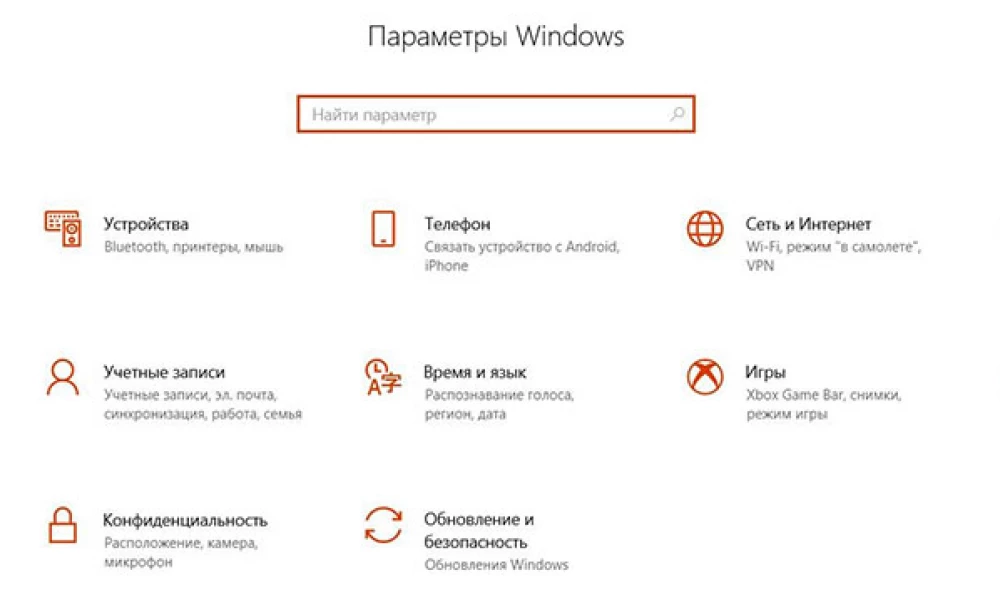
- Как настроить
- Управление
- Проблемы
- Проверка громкости
- Выбор правильного устройства вывода
- Проверка настроек приложения
- Использование средства устранения неполадок
- Обновление драйверов аудиокарты и/или аудиоустройства
- Обновление Windows до последней версии
Ключевой функцией операционной системы является настройка системных звуков для различных событий. Пользователи могут настроить или установить определенный тип тона (звуковые эффекты) по своему выбору, чтобы знать о действиях в системе, таких как сигнал о низком заряде батареи, подключение или отключение устройства, сбой подключения устройства и т.д.
Как настроить
Чтобы настроить параметры звука для уведомлений, необходимо выполнить следующие действия:
- Кликнуть по меню «Пуск» левой кнопкой мышки и выбрать «Параметры».
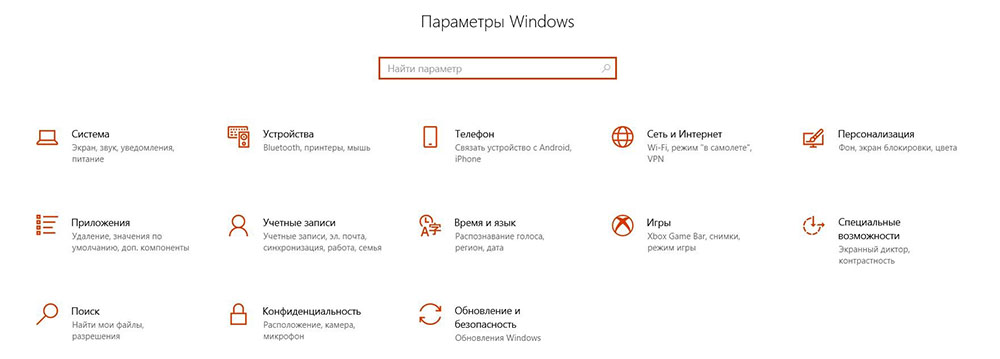
- Перейти в «Персонализацию».
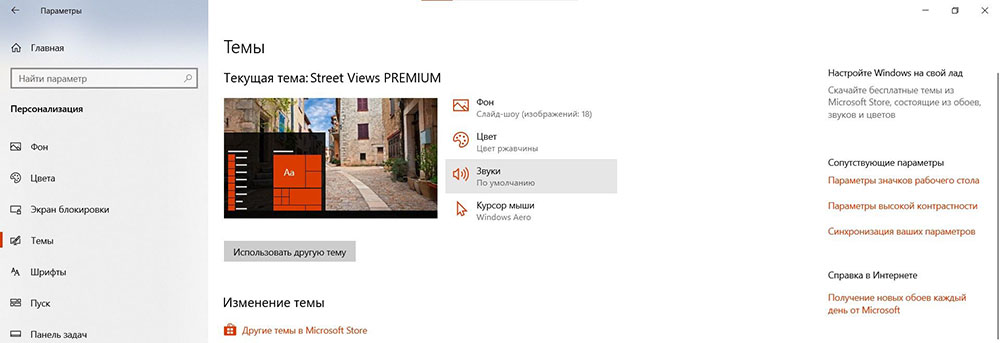
- В разделе «Темы» щелкнуть по параметру «Звуки по умолчанию». Кроме того, можно открыть нужное окно, щелкнув по иконке динамиков, расположенной на панели задач, и выбрав соответствующую опцию из выпадающего меню.

- На вкладке «Звуки» пользователь может включить или отключить звуковые эффекты в разделе «Звуковая схема». Для их включения установить опцию «Windows по умолчанию», для отключения – «Без звуков».
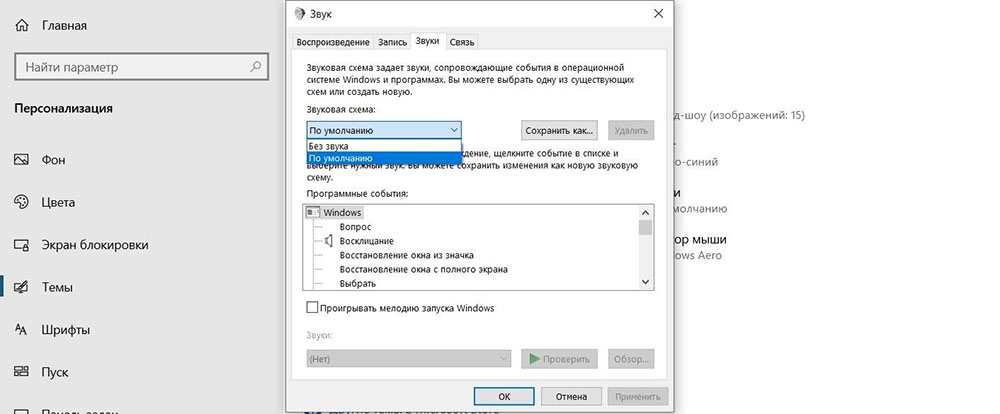
- В разделе «Программные события» выбрать любое событие из списка, которое нужно настроить или изменить, а также можно протестировать эту мелодию, нажав кнопку «Проверить».
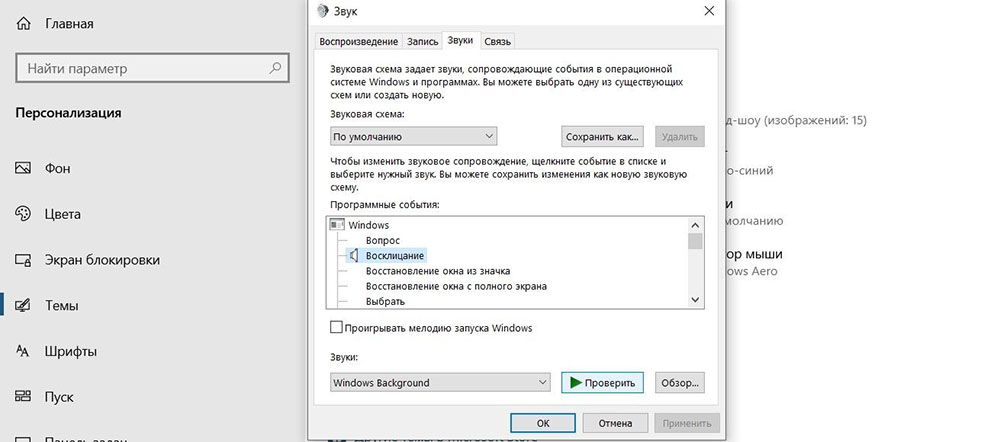
- Для настройки или изменения исходного звука, нажать кнопку «Обзор» справа или щелкнуть по раскрывающемуся списку слева, а затем применить изменения.

- Если хочется еще раз проверить персонализированную мелодию, следует протестировать ее, нажав кнопку «Проверить».
- Применить изменения.
Выполнив указанные выше действия, можно быстро настроить или персонализировать системные звуковые эффекты для всех событий в Windows 10.
Управление
Можно управлять звуком с помощью стандартных системных настроек, а также специального софта. Например, приложение EarTrumpet позволяет выбрать источник непосредственно в системном трее или углубиться в настройки и запустить микшер, где устанавливается громкость для отдельных источников.
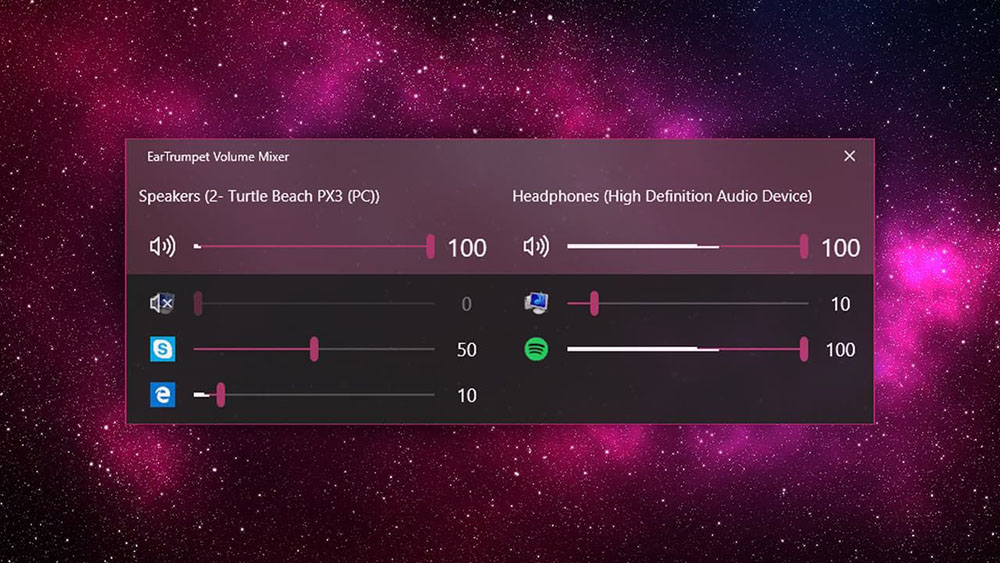
EarTrumpet по умолчанию показывает все запущенные приложения. Если подключено несколько источников, помимо системных динамиков, наушников, все приложения, воспроизводящие через оба источника, будут запущены в одном списке.
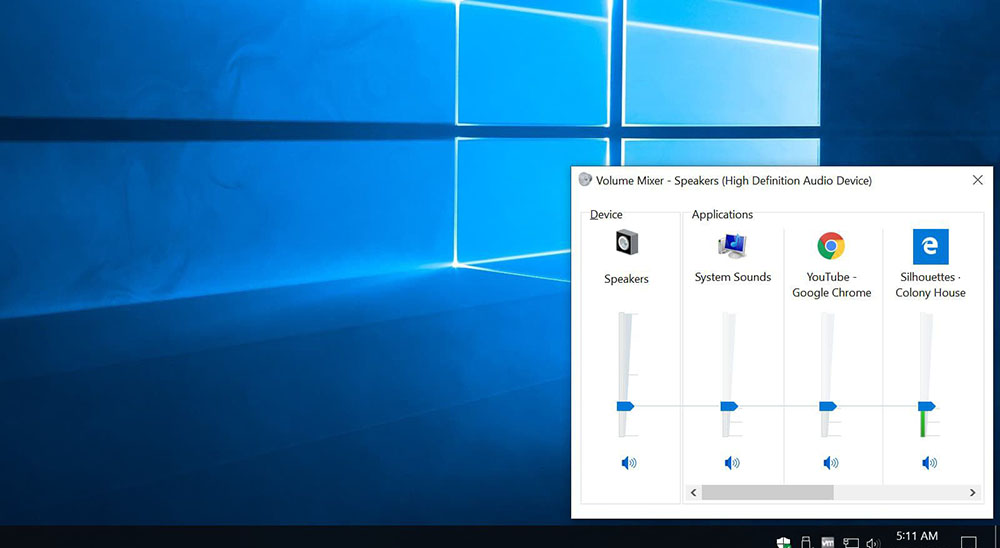
Приложение не имеет каких-либо необычных дополнительных настроек, возможно только изменить сочетание клавиш по умолчанию для его запуска (Ctrl+Shift+Q) и внешний вид значка в системном трее. Если после установки приложения значок не отображается, необходимо развернуть лоток и перетащить его в верхнюю часть списка.
Проблемы
При запуске фильма, песни или игры тишина – куда-то пропал звук. Решить эту досадную проблему в Windows 10 возможно, если следовать инструкции ниже. Но сначала стоит убедиться, действительно ли наблюдается проблема или это простой недосмотр?
Проверка громкости
Если бы существовала классификация наиболее распространенных проблем, этот случай однозначно занял бы первое место. Причина столь же тривиальна, как и ее решение. Громкость можно случайно свести к нулю, и поэтому пользователь ничего не слышит. Как это проверить и изменить?
Нужно навести курсор на иконку динамиков (в трее на панели задач) и посмотреть, какое процентное значение установлено в поле громкости. Следует клацнуть по иконке левой кнопкой и передвинуть ползунок как минимум на 50%.
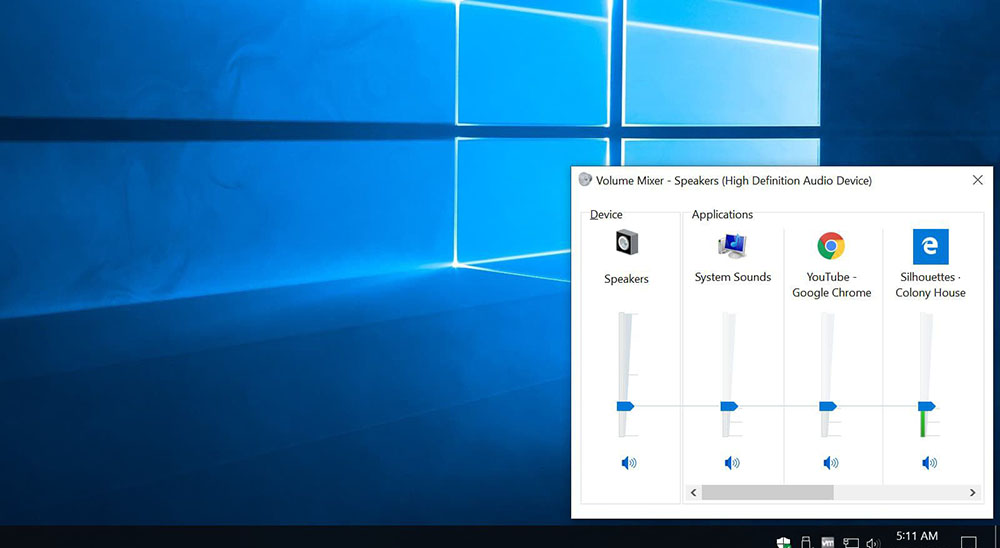
Выбор правильного устройства вывода
Открыв системные настройки (Win+I – «Система» – «Звук»), можно увидеть выпадающий список с выбором устройства вывода. Если их несколько, возможно, в этом кроется проблема.
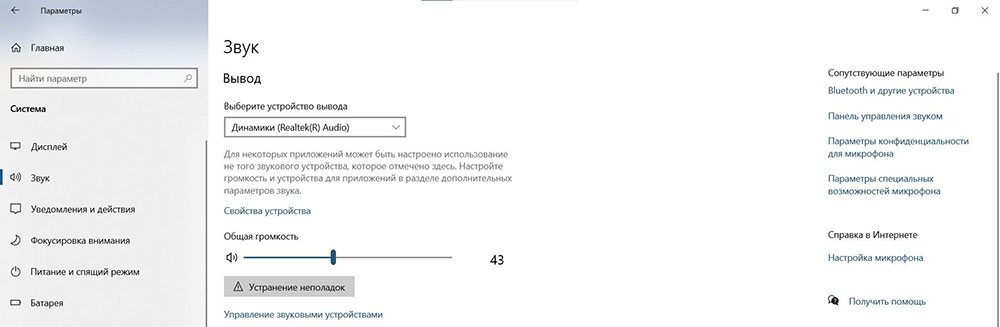
Например, когда пользователь подключает ноутбук к телевизору, звук перенаправляется туда. После отключения ПК настройки могут не вернуться в исходное состояние. Поэтому нужно раскрыть список и выбрать правильное устройство.
Проверка настроек приложения
При использовании наушников, интеллектуальных колонок или аналогичных устройств, следует перейти в их софт, в котором вы можете настраивать различные параметры. К примеру, динамики и сабвуферы Sonos имеют возможность полностью отключить громкость с помощью специального приложения.
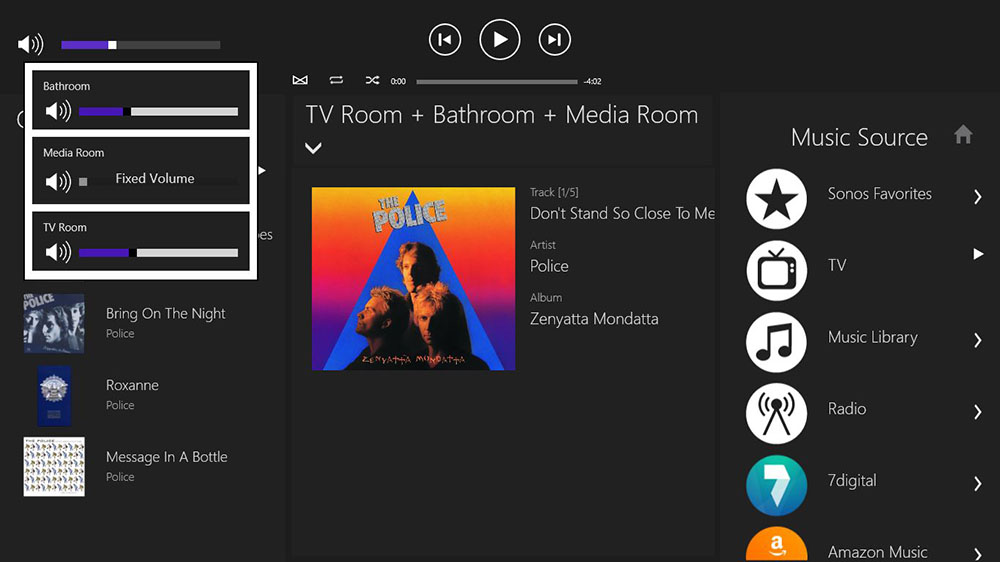
Использование средства устранения неполадок
Громкость правильная, выбрано устройство вывода, но проблема не решена. В таком случае необходимо перейти в настройки ОС и активировать опцию «Устранение неполадок». Это системный инструмент для поиска и исправления подобных ошибок.
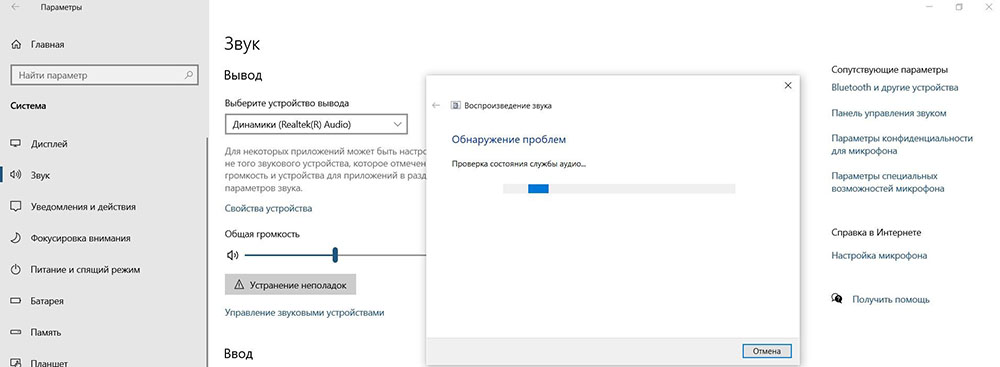
После запуска инструмента нужно выбрать устройство, нажать «Далее» и следовать отображаемым инструкциям на экране.
Обновление драйверов аудиокарты и/или аудиоустройства
Еще одна попытка исправить ошибку – обновить драйверы. Если есть программное обеспечение для аудиокарты, нужно использовать его для загрузки и установки. После этого может потребоваться перезагрузка компьютера. Если нет программного обеспечения, сама ОС Windows поможет.
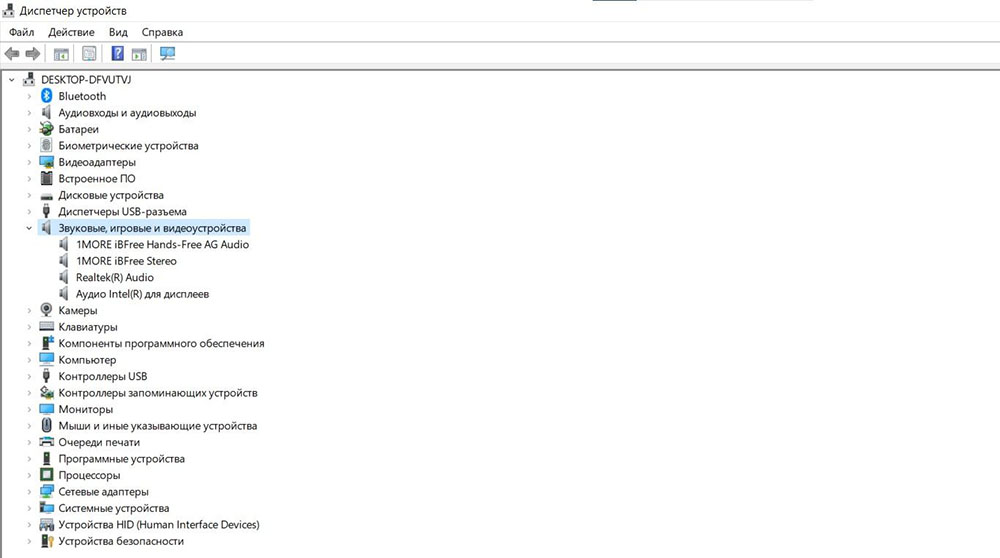
Следует открыть «Диспетчер устройств», кликнув по меню «Пуск» правой кнопкой и выбрав соответствующую опцию из списка. Затем щелкнуть по пункту «Звуковые, игровые и видеоустройства». Выбрать из списка аудиокарту и щелкнуть по ней правой кнопкой мыши. Обновить драйвер. В окне указать автоматический поиск или, если драйвер был загружен с сайта производителя, ручной.
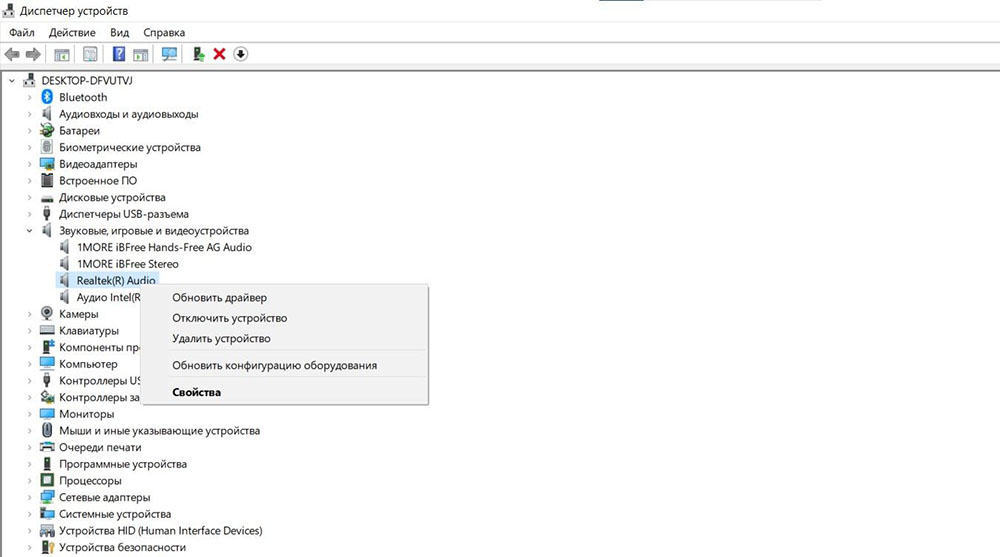
Процесс поиска и установки может занять много времени. Если появится новый драйвер – он будет скачан и установлен. Если нет – перейти к следующему шагу.
Обновление Windows до последней версии
Для этого необходимо открыть параметры системы, нажав Win+I, а затем – раздел «Обновление и безопасность». На вкладке «Центр обновления Windows» следует немного подождать, пока инструмент проверит наличие обновлений. Если есть новая версия системы, нажать «Скачать». Когда новая версия будет готова к установке, нужно выполнить процедуру, а затем перезагрузить компьютер.
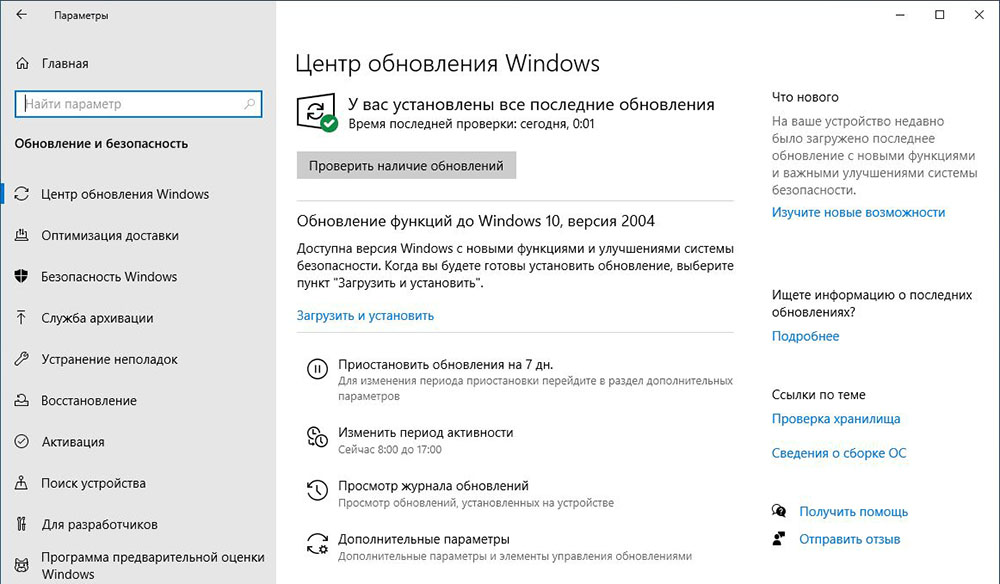
Если обновление ОС не поможет, возможно, это означает физическое повреждение аудиокарты – тогда рекомендуется обратиться в сервис.
Источник: sysadmin-note.ru